首页
win10声卡驱动怎么卸载重装?win10声卡驱动卸载重装的方法
win10声卡驱动怎么卸载重装?win10声卡驱动卸载重装的方法
2022-10-23 17:41:06
来源:互联网
作者:admin
win10声卡驱动怎么卸载重装?
电脑升级win10一帆风顺还好,不顺利的话会出现些比较棘手的问题。譬如电脑没有声音,我们可以先对声音设备进行检查,看看是否音响没插好或者声音调太小。如果这些都没问题,可以考虑需要将声卡驱动卸载再重装,看看这样的操作能否解决问题。
win10声卡驱动怎么卸载重装
1、首先右键点击“此电脑”,然后点击“属性”。
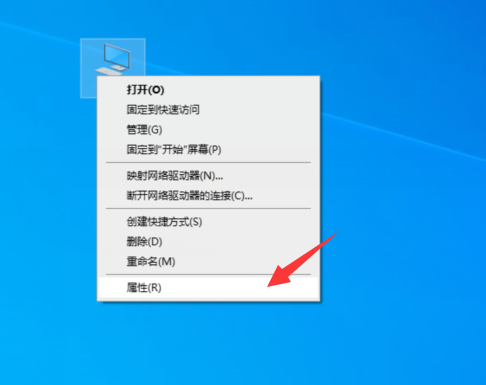
2、然后点击左侧的“设备管理器”。
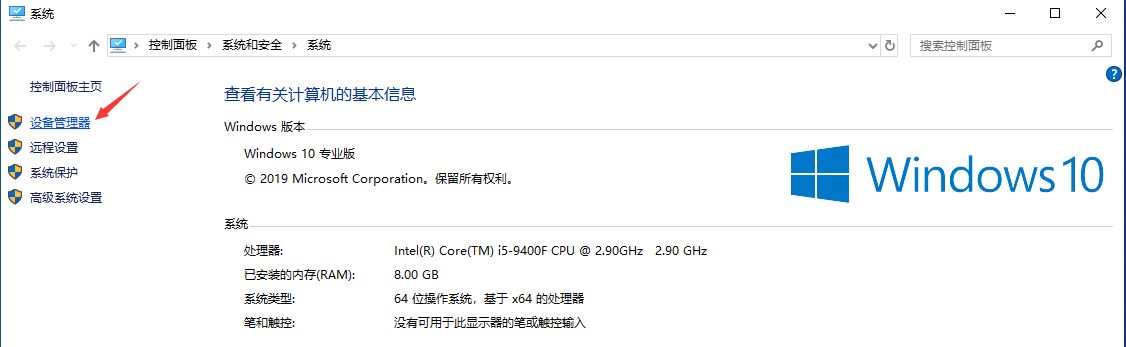
3、点开“声音、视频和游戏控制器”,找到声卡驱动并右键点击,选择卸载设备。
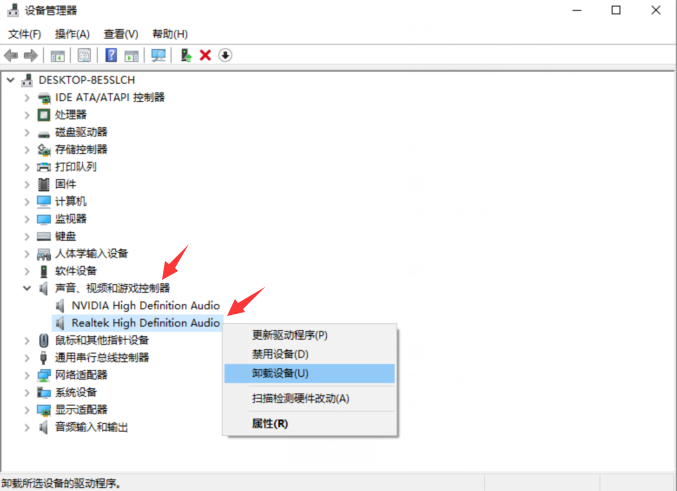
4、接下来通过其他驱动工具重新安装声卡驱动即可。
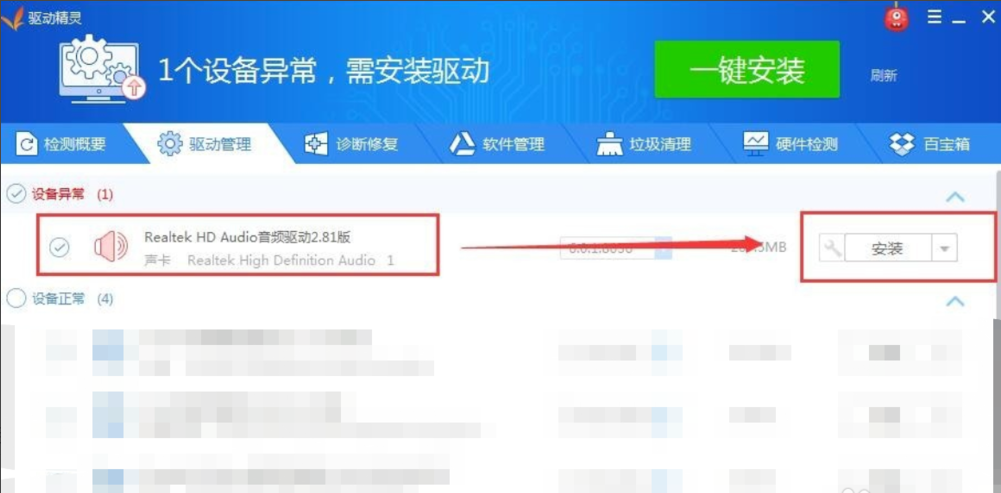
如果你的电脑没有声音,可以根据上面的方法卸载声卡驱动后重新安装。
win10声卡驱动怎么卸载重装?按照上面的一系列操作后,相信会对您有一点帮助,感谢您浏览我们的文章。
相关文章
- Win10系统声卡驱动故障怎么解决?声卡坏了解决方法 12-12
- Win10专业版声卡驱动怎么卸载重装 12-31
- Win10怎么卸载重装声卡驱动?Win10卸载声卡驱动详细教程 12-14
- Win10声卡驱动怎么卸载重装?卸载重装声卡驱动教程 12-04
精品游戏
换一批
